指定运行级别
基本介绍
0:关机
1:单用户【找回丢失密码】
2:多用户状态没有网络服务
3:多用户状态有网络服务
4:系统未使用保留给用户
5:图形界面
6:系统重启
常用运行级别是3和5,也可以指定默认运行级别
应用实例
命令:init[0123456] 应用案例:通过init 来切换不同的运行级别,比如动5-3,然后关机
显示当前运行级别

linux找回root密码
-
首先,启动系统,进入开机界面,在界面中按“e”进入编辑界面。如图

-
进入编辑界面,使用键盘上的上下键把光标往下移动,找到以““Linux16”开头内容所在的行数”,在行的最后面输入:init=/bin/sh。如图

-
接着,输入完成后,直接按快捷键:Ctrl+x 进入单用户模式。
-
接着,在光标闪烁的位置中输入:mount -o remount,rw /(注意:各个单词间有空格),完成后按键盘的回车键(Enter)。如图

-
在新的一行最后面输入:passwd, 完成后按键盘的回车键(Enter)。输入密码,然后再次确认密码即可(韩顺平提示: 密码长度最好8位以上,但不是必须的), 密码修改成功后,会显示passwd…的样式,说明密码修改成功

-
接着,在鼠标闪烁的位置中(最后一行中)输入:touch /.autorelabel(注意:touch与 /后面有一个空格),完成后按键盘的回车键(Enter)
-
继续在光标闪烁的位置中,输入:exec /sbin/init(注意:exec与 /后面有一个空格),完成后按键盘的回车键(Enter),等待系统自动修改密码(韩顺平提示:这个过程时间可能有点长,耐心等待),完成后,系统会自动重启, 新的密码生效了
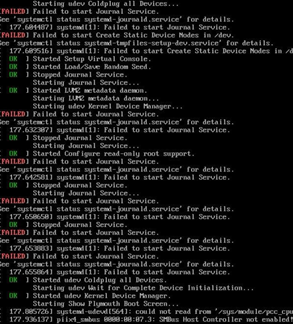
帮助指令
man 获得帮助信息
基本语法:man (命令或配置文件)(功能描述:获得帮助信息)
案例:查看ls命令的帮助信息 man ls
在linux下,隐藏文件是以.开头,选项可以组合使用
help指令
基本语法:help 命令 (功能描述:获得shell内置命令的帮助信息)
- 应用实例
案例:查看cd命令的帮助信息 - 百度帮助更加直接
文件目录类
pwd指令
基本语法:pwd (功能描述:显示当前工作目录的绝对路径)
ls指令
基本语法: ls [选项] [目录或是文件]
常用选项
-a : 显示当前目录所有的文件和目录,包括隐藏的
-l : 以列表的方式显示信息
cd指令

mkdir指令
基本语法 mkdir [选项] 要创建的目录
- 常用选项
-p :创建多级目录
rmdir指令
删除空目录
- 基本语法
rmdir [选项] 要删除的空目录
touch指令
touch指令创建空文件
基本语法
touch 文件名称
cp指令
cp 指令拷贝文件到指定目录
- 基本语法
cp [选项] source dest - 常用选项
-r :递归复制整个文件夹
rm指令
说明:rm指令移除文件或目录
- 基本语法
rm [选项] 要删除的文件或目录 - 常用选项
-r :递归删除整个文件夹
-f :强制删除不提示
mv指令
mv移动文件与目录或重命名
- 基本语法:
mv oldNameFile newNameFile (功能描述:重命名)
mv /temp/movefile/targetFolder (功能描述:移动文件)

cat指令
cat 查看文件内容
- 基本语法
cat [选项] 要查看的文件 - 常用选项
-n 显示行号
more指令

less指令

echo指令
echo输出内容到控制台
- 基本语法
echo [选项] [输出内容]
head指令
head用于显示文件的开头部分内容,默认情况下head指令显示文件的前10行内容
- 基本语法
head文件 (功能描述:查看文件头10行内容)
head -n 5 文件 (功能描述:查看文件头五行内容,5可以是任意行数)
tail指令
tail用于输出文件中尾部的内容,默认情况下tail指令显示文件的前十行内容
- 基本语法
1)tail 文件 (功能描述:查看文件尾10行内容)
2)tail -n 5 文件 (功能描述:查看文件尾5行内容,5可以是任意行数)
3)tail -f 文件(功能描述:实时追踪该文档的所有更新)
> 指令 和 >> 指令

- 基本语法
1)ls -l > 文件 (功能描述:列表的内容写入文件a.txt中(覆盖写))
2)ls -al >> 文件 (功能描述:列表的内容追加到文件aa.txt的末尾)
3)cat 文件1 > 文件2(功能描述:将文件1的内容覆盖到文件2)
4)echo “内容” >> 文件
ln指令
软链接也称为符号链接,类似于windows里的快捷方式,主要存放了链接其他文件的路径
- 基本语法
ln -s [原文件或目录] [软链接名] (功能描述:给原文件创建一个软链接) - 细节说明
当我们使用pwd指令查看目录时,仍然看到的是软链接所在目录
history指令
查看已经执行过历史命令,也可以执行历史指令
- 基本语法
history(功能描述:查看已经执行过历史命令)
最近十个 history 10
执行历史编号为5的指令
!5
时间日期类
date指令-显示当前日期
- 基本语法
1)date (功能描述:显示当前时间)
2)date +%Y(功能描述:显示当前年份)
3)date +%m(功能描述:显示当前月份)
4)date +%d(功能描述:显示当前是那一天)
5)date “+%Y-%m-%d %H:%M:%S”(功能描述:显示年月日时秒)
搜索查找类
find指令
find指令将从指定目录向下递归地遍历其各个子目录,将满足条件地文件或者目录显示在终端
- 基本语法
find [搜索范围] [选项]
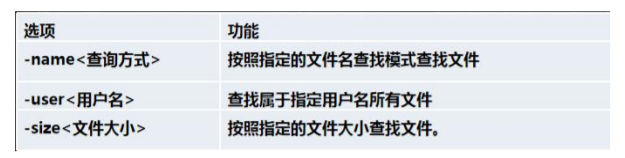
locate指令
locate指令可以快速定位文件路径,locate指令利用事先建立地系统中所有文件名称及路径地locate数据库实现快速定位给定地文件。locate指令无需遍历整个文件系统,查询速度较快,为了保证查询结果地准确度,管理员必须定期更新locate时刻
- 基本语法
locate 搜索文件 - 特别说明
由于locate指令基于数据库进行查询,所以第一次运行前,必须使用updatedb指令创建locate数据库
grep指令和管道符号 |
grep过滤查找,管道符,"|",表示将前一个命令的处理结果输出传递给后面的命令处理
- 基本语法
grep [选项] 查找内容 源文件 - 常用选项
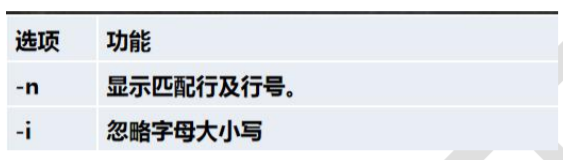
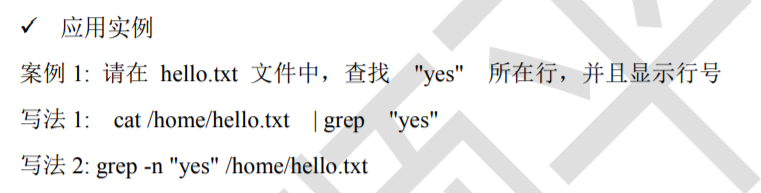
cat /home/hello.txt | grep -n “yes”
压缩和解压类
gzip/gunzip指令
gzip用于压缩文件,gunzip用于解压
- 基本语法
gzip 文件 (功能描述:压缩文件,只能将文件压缩为*.gz文件)
gunzip 文件.gz (功能描述:解压缩文件命令)
zip/unzip指令

tar指令
tar指令 是打包指令,最后打包后的文件是.tar.gz的文件(原文件还在)
- 基本语法
tar[选项] XXX.tar.gz 打包的内容 (功能描述:打包目录,压缩后的文件格式 .tar.gz)

























 530
530











 被折叠的 条评论
为什么被折叠?
被折叠的 条评论
为什么被折叠?








